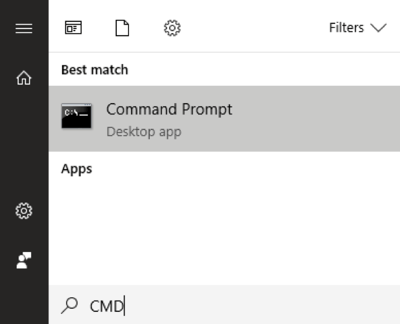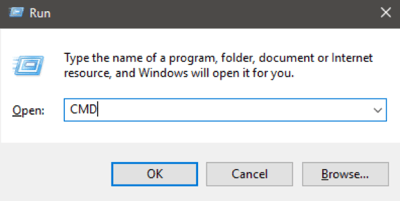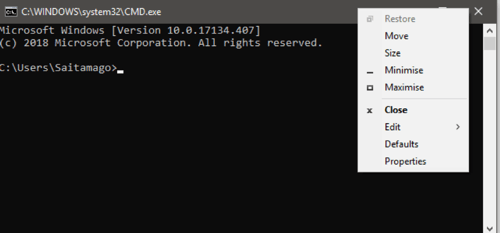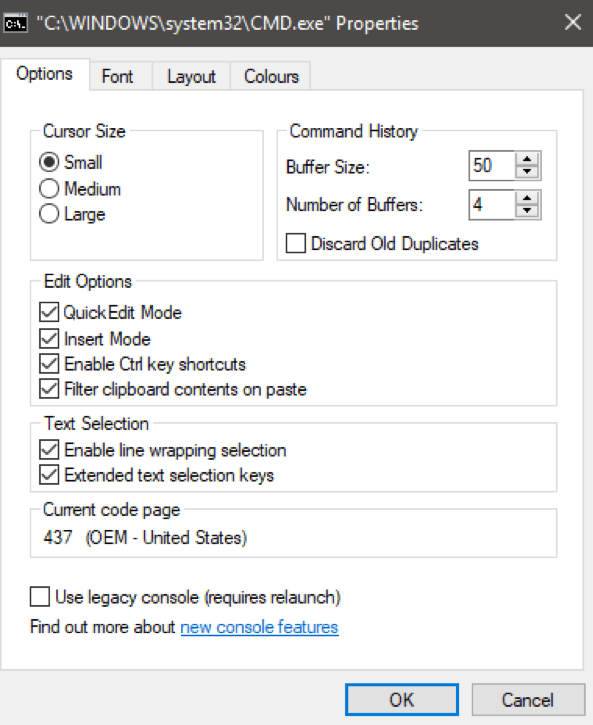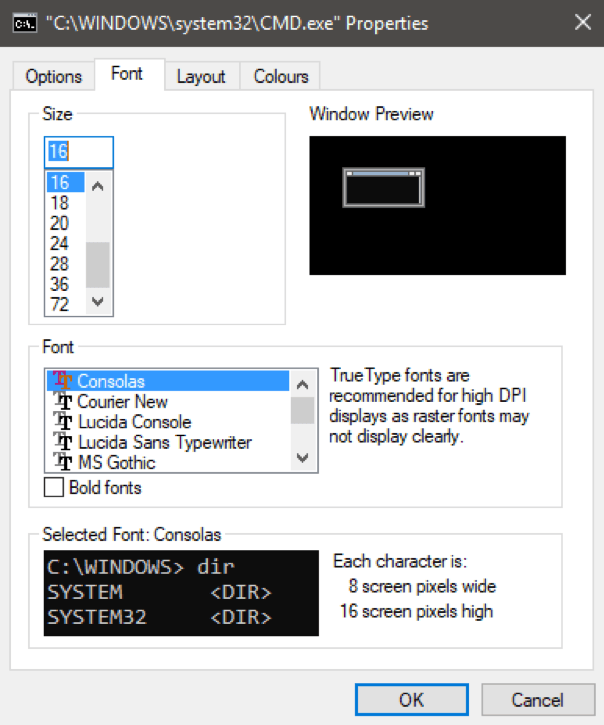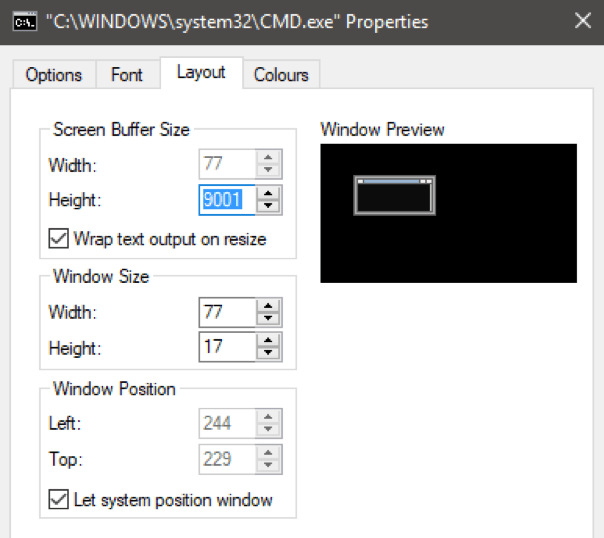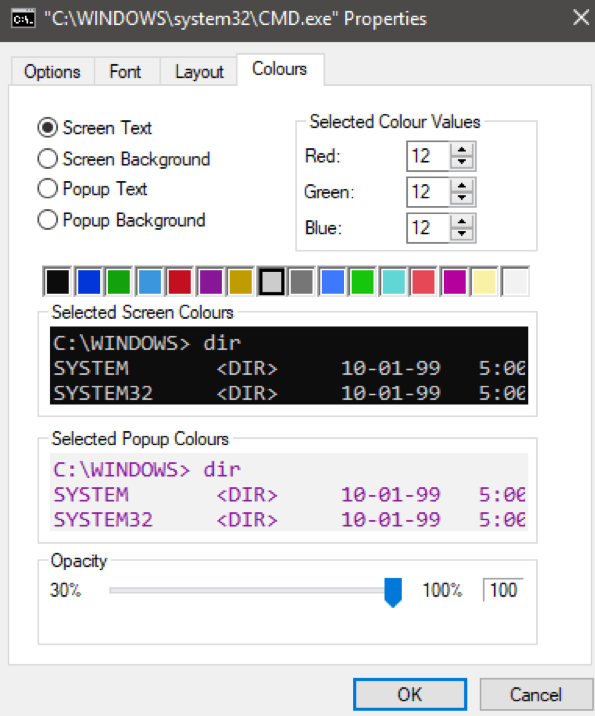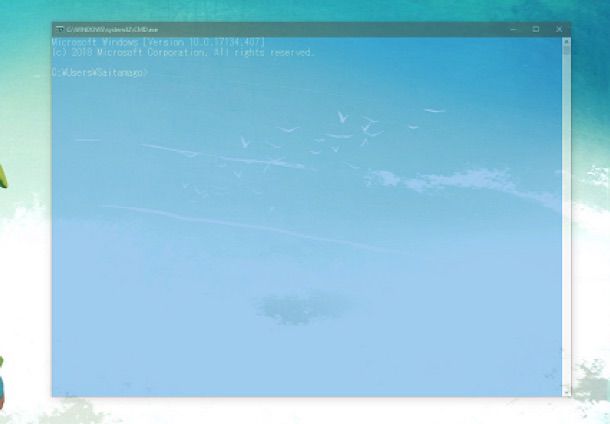Banyak dari kita memulai di era DOS atau bahkan lebih awal, sebelum munculnya antarmuka pengguna grafis. Sejak masa awal mesin Mac dan Windows, telah ada drive yang konsisten untuk menyembunyikan "jelek" dan perintah cepat dari pengguna rata-rata.
Dalam sistem operasi modern seperti Windows 10, kebanyakan orang akan tidak pernah harus melihat atau bahkan tahu tentang sambungan langsung ini ke jantung OS.
Pengguna yang kuat, hidup dan mati oleh command prompt untuk menyelesaikan tugas-tugas tertentu. Jika Anda tahu apa yang Anda lakukan, prompt perintah dapat digunakan untuk mendiagnosis masalah dengan cepat atau membuat perubahan mendalam pada sistem.
Pengguna yang telah menguasai command prompt akan hampir selalu diperlakukan sebagai jenius komputer.
Sementara command prompt di Windows 10 masih sangat banyak sebagai tempat di komputer modern, sepertinya masih milik IBM PC lama dari tahun 80-an. Masalahnya, tidak harus seperti itu! Anda dapat menyesuaikantampilan prompt perintah.
Mungkin sesuatu yang bahkan mungkin tidak terpikirkan oleh sebagian besar dari kita, karena terminal hitam putih itu sangat ikonik. Jika Anda bosan menatap kekosongan seperti DOS, inilah cara untuk meningkatkan petualangan pembuatan skrip berbasis teks.
In_content_1 all: [300x250] / dfp: [640x360] ->Menyesuaikan Prompt Perintah
Sebelum Anda dapat melakukan apa pun dengan Prompt Perintah, Anda harus membukanya! Anda dapat mencari CMDdi Start Menu:
atau tekan Win + R, ketik CMDdan tekan Enter.
Either way, Anda akan memanggil Command Prompt dari PC netherworld.
Sekarang inilah saatnya. Untuk mencapai pengaturan yang tepat, Anda harus mengklik kanan bilah judul dan kemudian klik Properti.
Sekarang kotak dialog properti akan terbuka. Ada empat tab yang diisi dengan pengaturan untuk Anda mainkan. Yang pertama memiliki opsi umum, meskipun satu-satunya kustomisasi nyata di sini adalah pilihan ukuran kursor.
Fonttab memungkinkan Anda memilih dari sejumlah font dan mengubah ukuran teks. Ini memiliki dampak yang cukup dramatis pada tampilan Command Prompt.
Tab Tata Letakmemungkinkan Anda menyempurnakan ukuran dan posisi jendela Command Prompt. Ini adalah fitur yang sangat berguna untuk sistem yang membutuhkan tata letak permanen saat menjalankan tugas.
Akhirnya, kesenangan sesungguhnya dimulai di bawah "Warna" tab. Di sini Anda dapat mengubah berbagai warna aset dan mengubah opacity!
Dengan menyesuaikan pengaturan ini dengan selera kami, kami dapat membuat Command Prompt terlihat jauh lebih modern dan menarik.
Jadi sekarang Anda tidak punya alasan untuk layar terminal lama itu. Pergi dan buat sendiri! Selamat menikmati!